แก้ไข: แอพที่ไม่ได้ปักหมุดกลับมาอีกครั้งใน Windows 11

หากแอพและโปรแกรมที่ไม่ได้ปักหมุดกลับมาที่แถบงาน คุณสามารถแก้ไขไฟล์ Layout XML และนำบรรทัดกำหนดเองออกไปได้

ผู้ใช้เบราว์เซอร์ Brave มีเครื่องมือบล็อกโฆษณาที่สามารถใช้เพื่อช่วยควบคุมโฆษณาได้ ขอบคุณฟีเจอร์ที่มีประโยชน์นี้ คุณเพียงแค่ต้องเข้าไปที่การตั้งค่าของเบราว์เซอร์และเปิดใช้งานตัวเลือก แต่ถ้าคุณไม่สามารถเข้าถึงตัวเลือกนั้นได้ ausurach, เพียงแค่เข้าไปที่ฟีเจอร์บล็อกโฆษณาบนเว็บไซต์ก็ได้ ในช่วงเวลาที่คุณต้องการดูโฆษณา ฟีเจอร์นั้นสามารถถูกปิดได้ อ่านต่อไปเพื่อดูวิธีตั้งค่าฟีเจอร์บล็อกโฆษณาและพักจากโฆษณา
เนื้อหา
วิธีตั้งค่าฟีเจอร์บล็อกโฆษณาบน Brave สำหรับ Android
ในการเริ่มใช้ฟีเจอร์บล็อกโฆษณาบน Android ให้เปิดแอปเบราว์เซอร์ Brave แตะที่ สามจุด ที่มุมขวาล่างและไปที่ การตั้งค่า ภายใต้ ส่วนฟีเจอร์ คุณจะเห็นตัวเลือก Brave Shields และความเป็นส่วนตัว ตัวเลือกแรกในรายการจะเป็น บล็อกตัวติดตามและโฆษณา
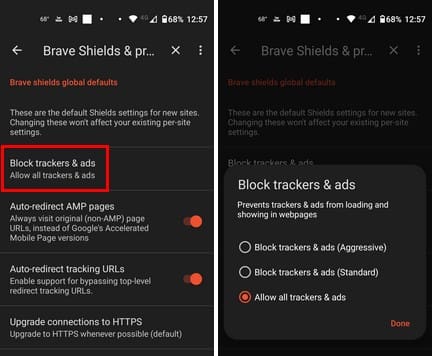
เมื่อคุณเลือกตัวเลือกนี้ หน้าต่างใหม่จะปรากฏขึ้นพร้อมกับสามตัวเลือกให้เลือก คุณสามารถเลือกได้จาก:
เมื่อคุณทำการเลือกแล้ว อย่าลืมแตะที่ตัวเลือกเสร็จสิ้นเพื่อบันทึกการเปลี่ยนแปลงของคุณ คุณยังสามารถเข้าถึงฟีเจอร์บล็อกโฆษณาบนเว็บไซต์ที่คุณต้องการบล็อกโฆษณาได้ คุณจะต้องแตะที่ ไอคอนสิงโต ที่มุมขวาบน เมื่อหน้าต่างเปิดขึ้นให้แตะที่ การควบคุมขั้นสูง และจากตัวเลือกที่ระบุให้แตะที่ บล็อกตัวติดตามและโฆษณา
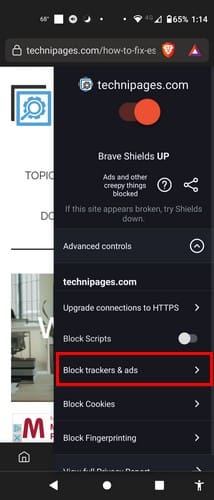
คุณจะเห็นตัวเลือกการบล็อกโฆษณาเดียวกันที่คุณเห็นเมื่อเข้าไปที่การตั้งค่า เลือกตัวเลือกของคุณและอย่าลืมแตะที่เสร็จสิ้น อีกหนึ่งตัวเลือกที่ดีในการเปิดใช้งานเมื่อคุณอยู่ที่นั่นคือการมีเว็บไซต์ที่ใช้ HTTPS คุณอาจเห็นตัวเลือกนี้เมื่อคุณแตะที่ไอคอนสิงโตที่มุมขวาบนและเลือกการควบคุมขั้นสูง
เลือกอัปเกรดการเชื่อมต่อไปยัง HTTPS จะมีสามตัวเลือก คุณสามารถตั้งค่าเป็น:
นั่นคือทั้งหมดที่มี เมื่อคุณเห็นว่ามันเป็นสิ่งที่คุณสามารถทำได้แม้ว่าคุณจะมีเวลาน้อย
การอ่านเพิ่มเติม
ยังมีเบราว์เซอร์อื่น ๆ ที่มีฟีเจอร์บล็อกโฆษณาเป็นตัวเลือกเช่นกัน สำหรับตัวอย่าง นี่คือคู่มือเกี่ยวกับ วิธีเปิดใช้งานบล็อกโฆษณาสำหรับเบราว์เซอร์ Kiwi นอกจากนี้ยังมีคู่มือสำหรับผู้ใช้ Opera เกี่ยวกับวิธีที่พวกเขาสามารถ ตั้งค่าบล็อกโฆษณา Microsoft Edge ก็ไม่ต้องการที่จะถูกทิ้งไว้ ดังนั้นนี่คือ วิธีเปิดใช้งานบล็อกโฆษณาสำหรับเบราว์เซอร์นั้น Chrome ต้องมีในรายการเช่นกัน ดังนั้นนี่คือ วิธีที่คุณสามารถใช้ฟีเจอร์บล็อกโฆษณาใน Chrome หากคุณไม่เห็นสิ่งที่คุณกำลังมองหา คุณสามารถใช้แถบค้นหาที่มุมขวาบนเพื่อค้นหาคู่มือเพิ่มเติม
บทสรุป
ในคู่มือนี้ คุณเห็นแล้วว่าคุณสามารถเข้าถึงฟีเจอร์บล็อกโฆษณาสำหรับเบราว์เซอร์ Brave ได้อย่างไร ด้วยขั้นตอนง่าย ๆ ที่นี่และที่นั่น คุณสามารถเริ่มใช้ฟีเจอร์นี้ได้ นอกจากนี้ยังมีฟีเจอร์ที่มีประโยชน์อื่น ๆ ในพื้นที่เดียวกันที่คุณสามารถใช้เพื่อช่วยให้คุณปลอดภัยเมื่อใช้เบราว์เซอร์ คุณคิดว่าคุณจะใช้ฟีเจอร์บล็อกโฆษณาอย่างถาวรหรือไม่? แบ่งปันความคิดของคุณในคอมเมนต์ด้านล่าง และอย่าลืมแชร์บทความนี้ให้กับคนอื่น ๆ บนโซเชียลมีเดีย
หากแอพและโปรแกรมที่ไม่ได้ปักหมุดกลับมาที่แถบงาน คุณสามารถแก้ไขไฟล์ Layout XML และนำบรรทัดกำหนดเองออกไปได้
ลบข้อมูลที่บันทึกจากการเติมข้อมูลอัตโนมัติของ Firefox โดยทำตามขั้นตอนง่าย ๆ และรวดเร็วสำหรับอุปกรณ์ Windows และ Android.
ในบทเรียนนี้ เราจะแสดงวิธีการรีเซ็ตแบบซอฟต์หรือฮาร์ดบน Apple iPod Shuffle.
มีแอปที่ยอดเยี่ยมมากมายบน Google Play ที่คุณไม่สามารถช่วยได้แต่ต้องสมัครสมาชิก หลังจากนั้นรายการนั้นจะเพิ่มขึ้น และคุณจะต้องจัดการการสมัครสมาชิก Google Play ของคุณ
การค้นหาไพ่ที่ถูกต้องเพื่อชำระเงินในกระเป๋าของคุณอาจเป็นเรื่องยุ่งยาก ในช่วงไม่กี่ปีที่ผ่านมา บริษัทต่างๆ ได้พัฒนาและเปิดตัวโซลูชันการชำระเงินแบบไม่สัมผัส
การลบประวัติการดาวน์โหลด Android ช่วยเพิ่มพื้นที่จัดเก็บและยังมีประโยชน์อื่น ๆ อีกมากมาย นี่คือขั้นตอนที่ต้องทำตาม.
คู่มือนี้จะแสดงวิธีลบภาพถ่ายและวิดีโอจาก Facebook โดยใช้ PC, อุปกรณ์ Android หรือ iOS.
เราใช้เวลาสั้นๆ กับ Galaxy Tab S9 Ultra และมันเป็นแท็บเล็ตที่สมบูรณ์แบบสำหรับการจับคู่กับคอมพิวเตอร์Windows ของคุณหรือ Galaxy S23
ปิดเสียงข้อความกลุ่มใน Android 11 เพื่อควบคุมการแจ้งเตือนสำหรับแอพ Messages, WhatsApp และ Telegram.
ล้างประวัติ URL บนแถบที่อยู่ใน Firefox และเก็บเซสชันของคุณให้เป็นส่วนตัวโดยทำตามขั้นตอนที่เร็วและง่ายเหล่านี้.







